win8.1耳机插孔没声音怎么办,win8.1耳机没声音怎么恢复
时间:2016-10-24 来源:互联网 浏览量:
win8.1耳机插孔没声音怎么办?在使用电脑的时候很多用户都喜欢带耳机,因为带耳机操作电脑不会影响到其他人,而且自己带上耳机也能够有更好的音效体验,但也会遇到插上耳机没声音的情况。下面一起看看win8.1耳机没声音怎么恢复。
电脑系统下载推荐:win8.1正式版下载
win8.1耳机插孔没声音怎么办:
1、把耳机插入主机箱的音频插口时,可以打开本地电脑的音乐播放器,打开声音,这样方便我们判断是否有声音出来;

2、插入插口后,可以点击右下角的喇叭然后查看音频的驱动程序是否正确,有无异常;
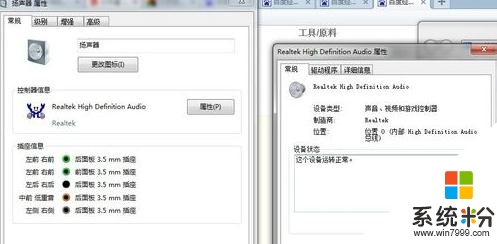
3、上述如果正常,可以看这一步, 控制面板,找到REALTEK高清晰音频管理器,这里点击下这个圆的按钮进行调试几下;
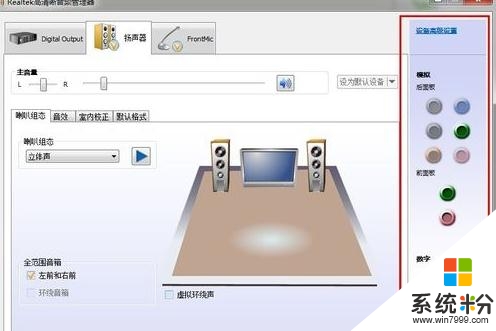
4、找到设备高级设置,在这里进行调试试试,很多时候是这里的问题;
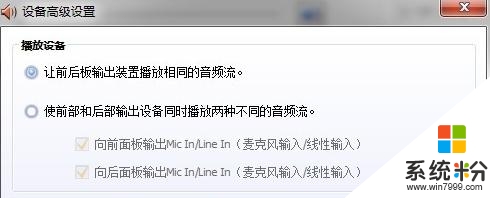
5、检查你的浏览的网页的音量有没打开,或检查你的播放器软件有没打开音量,这点很多朋友也是容易疏忽的地方;

6、如果上述还是没有处理,那么可以下载一个驱动精灵,删除声卡驱动,重新安装即可。
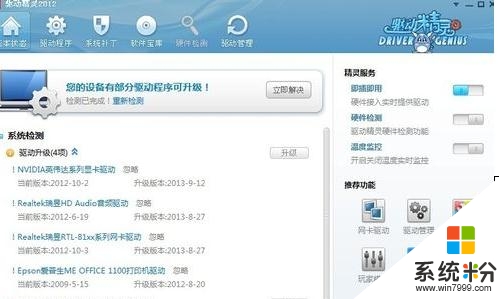
关于【win8.1耳机插孔没声音怎么办】以上就是全部内容,有需要的小伙伴可以看看。更多的ghost操作系统下载的问题欢迎上系统粉查看。
我要分享:
Win8系统教程推荐
- 1 找回win8纯净版系统语言栏的操作方法有哪些 如何找回win8纯净版系统语言栏的操作
- 2 Win8.1正式版怎样自动导出iPhone照片和视频 Win8.1正式版自动导出iPhone照片和视频的方法有哪些
- 3 win8电脑家庭组提示无法正常退出怎么解决? win8电脑家庭组提示无法正常退出怎么处理?
- 4win8系统宽带怎样设置自动联网? win8系统宽带设置自动联网的方法有哪些?
- 5ghost Win8怎样设置开机自动联网 ghost Win8设置开机自动联网的方法有哪些
- 6ghost win8系统语言栏不见如何找回 ghost win8系统语言栏不见找回的方法有哪些
- 7win8重命名输入法不能正常切换的解决办法有哪些 win8重命名输入法不能正常切换该如何解决
- 8Win8分屏显示功能使用的方法有哪些 Win8分屏显示功能如何使用
- 9怎样让win8电脑兼容之前的软件? 让win8电脑兼容之前的软件的方法有哪些?
- 10怎样解决ghost win8频繁重启的烦恼 解决ghost win8频繁重启的烦恼的方法
Win8系统热门教程
- 1 win8.1怎么关闭视觉特效|win8.1关闭视觉特效的方法
- 2 w8第一次启动黑屏怎么办|w8启动后黑屏修复方法
- 3 win8.1专业版如何安装|win8.1专业版安装教程
- 4怎样选择Win8操作系统为32位还是64位 选择Win8操作系统为32位还是64位的方法
- 5怎么知道Win8是不是正式版?
- 6win8电脑怎样让显示屏自动关闭节约电源? win8电脑让显示屏自动关闭节约电源的方法有哪些?
- 7微软Win8预览版官方帮助之IE10浏览器详解
- 8win8怎么分区,win8磁盘分区大小设置方法
- 9win8.1系统老自动更新怎么办,win8.1取消自动更新的方法
- 10win8.1怎么设置定时关机,win8.1电脑定时关机设置步骤
